CorelPainter软件介绍
Corel Painter 2022是一款全新推出的电脑美术绘画软件,目前也是该系列的最新版本,自然受到了超多用户的关注。对于很多从事电影动画、以及游戏制作的朋友们来说,平常的工作就是需要制作出美轮美奂的精美场景,通过专业的绘图软件能够让你们的作品更具质感,将你们好的想法和创意真实的展现在大荧幕上。该软件贴心的为大家准备了超级丰富的绘图工具,以及最真实的笔刷效果,用户可以通过这些工具将每一个场景的打造都变得惟妙惟肖,栩栩如生,最棒的是,您不必等待颜料变干,就可以无拘无束地混合媒材,进行创作上的碰撞,将一些不可能变成好的点子,带给观众满满的新鲜感。而且在新版本中,添加了全新的印章式画笔定制,在创纪录的时间内更改形状、边缘效果、旋转、挤压和抗锯齿,让你在创作时更加得心应手,大大的提高了你的工作效率。小编为大家带来的是
Corel Painter 2022中文版,内置破解文件,用户只需在本站下载解压安装后,即可使用,支持简体中文,有需要的朋友们快快下载吧!
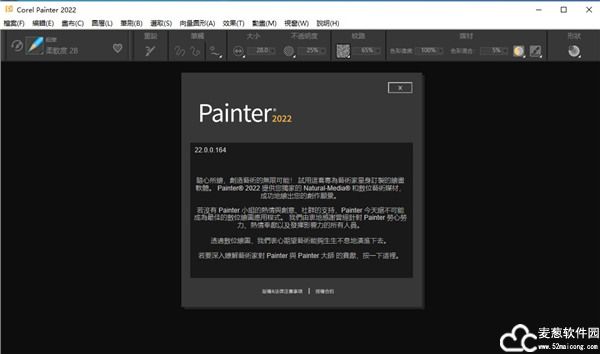
Corel Painter 2022中文版安装教程
1、在本站下载解压得到,软件安装原程序和Crack破解文件夹;
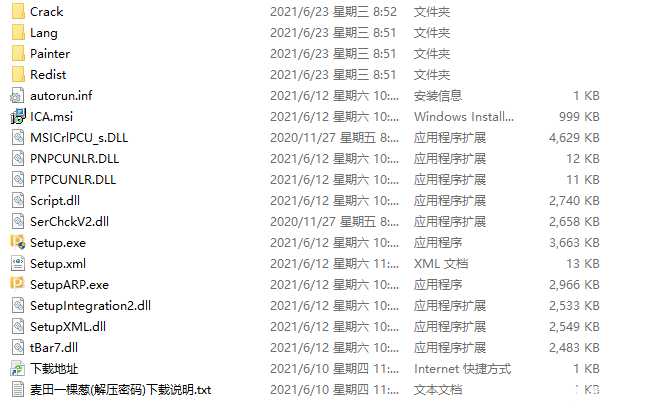
2、首先我们打开在C:windowssystem32driversetchosts中添加下面命令:
127.0.0.1 ipm.corel.com
127.0.0.1 mc.corel.com
127.0.0.1 www.corelstore.com
127.0.0.1 ipp.corel.com
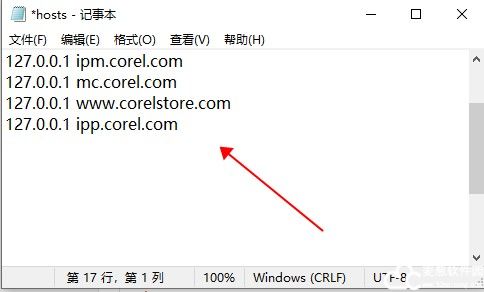
3、双击运行"Setup.exe"进行安装,选择中文语言;
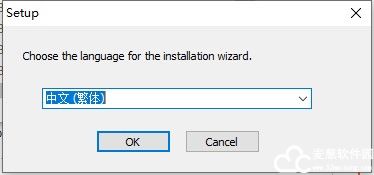
4、点击同意软件安装许可协议;
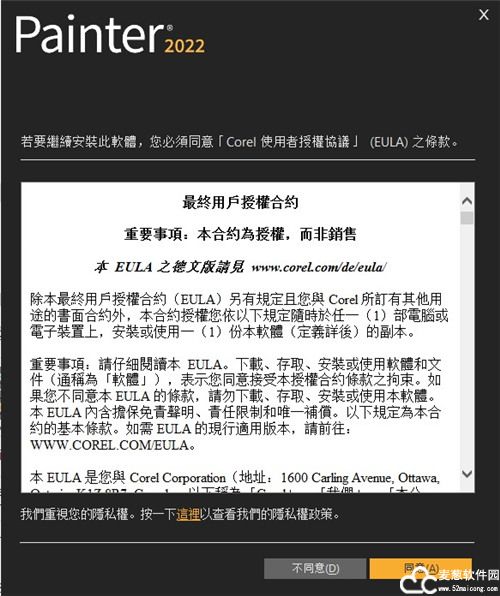
5、需要输入序列号,这里先选择我没有序列号,试用软件;
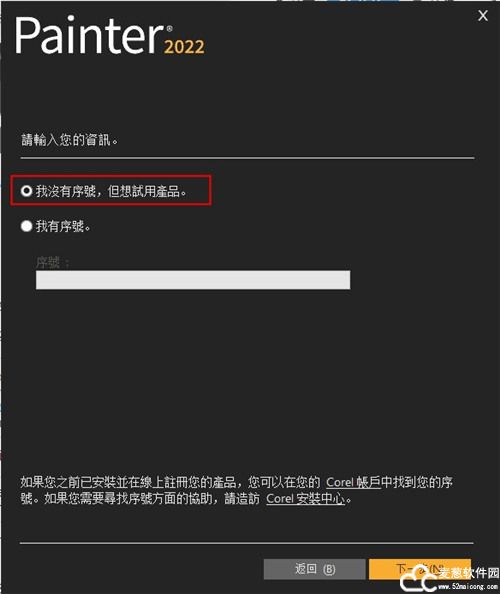
6、按默认目录安装,当然你也可以自定义安装路径,方便后续破解;
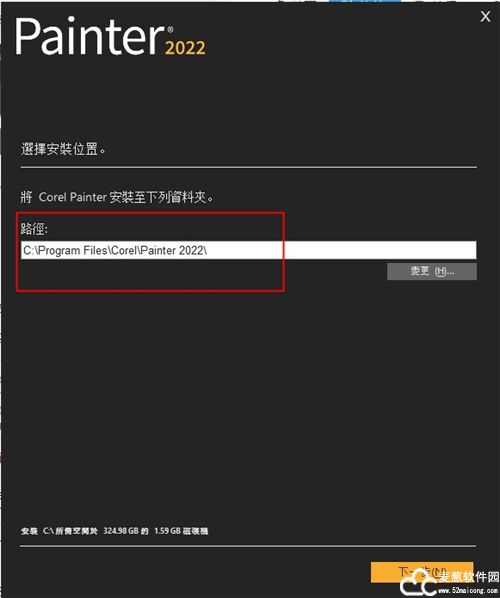
7、安装完成后,会出现注册账号页面,直接点击右上角X关闭;
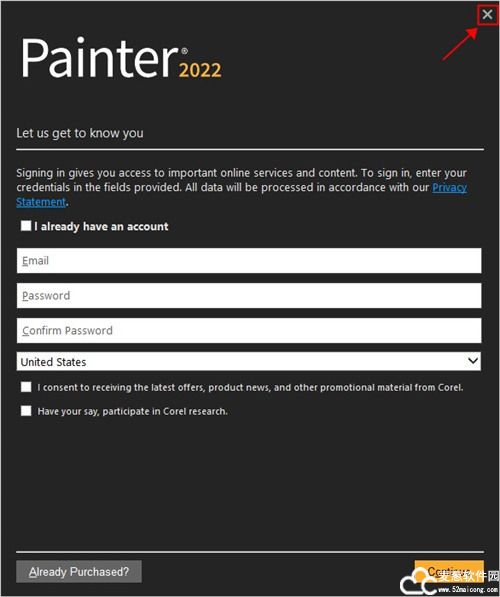
8、复制破解文件PainterCore64.dll到软件安装目录替换原文件;
默认路径:C:Program FilesCorelPainter 2022
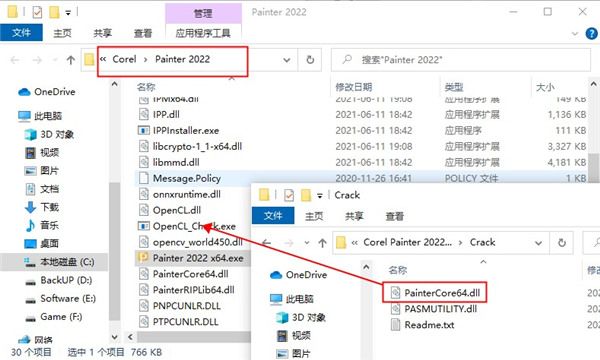
9、复制破解文件PASMUTILITY.dll到软件安装目录替换原文件;
默认路径:C:Program FilesCorelPASMUtilityv1
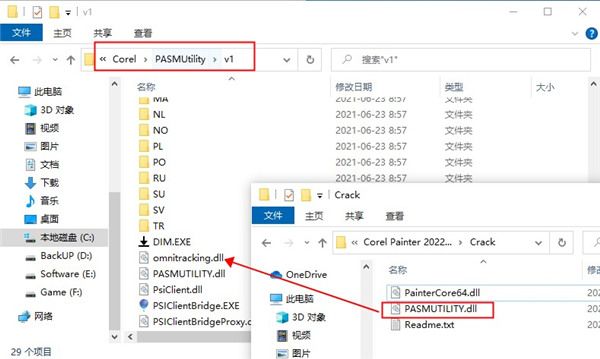
10、找到目录:C:Program FilesCorelPainter 2022Resources22.0,将CT文件夹内所有文件复制到EN文件夹内覆盖文件,即可设置中文;
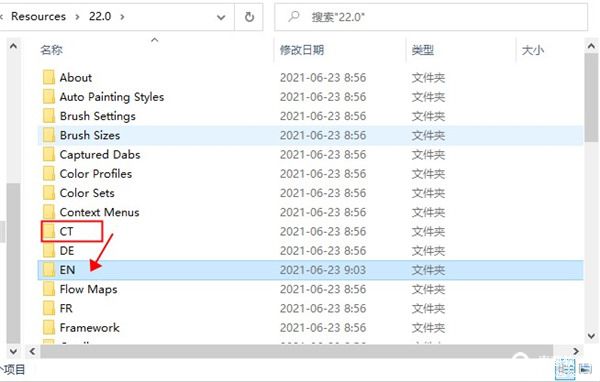
11、至此,Corel Painter 2022中文版已成功激活,打开即可免费使用,支持简体中文。
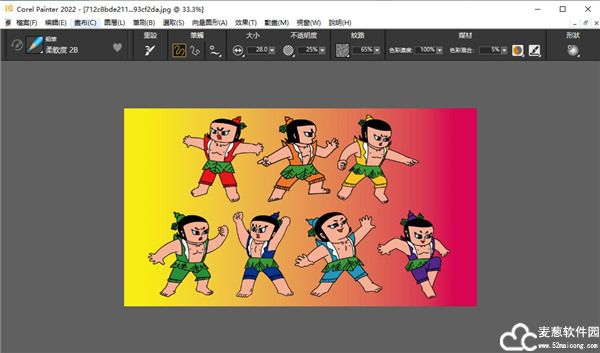
全新功能
1、新的印章式画笔定制
这些流行的刷子已经过多功能性大修。在创纪录的时间内更改形状、边缘效果、旋转、挤压和抗锯齿以及创建、添加、导入、导出、组织和导出 DAB!
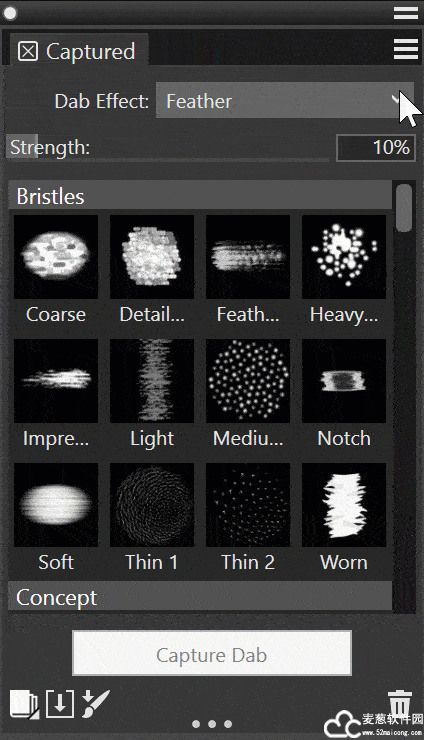
2、新的水彩画笔和工作流程
Corel Painter 2022中文版中,新的水彩兼容画笔和工作流程优化了绘画体验。在水彩图层上使用干媒体类型进行绘画,以实现令人兴奋的新混合媒体外观。

3、新的刷库体验
从精致的画笔库中获益。享受新的类别、变体和画笔预览,现在您可以轻松查找、过滤和喜爱的心爱画笔,以便从画笔选择器轻松访问。
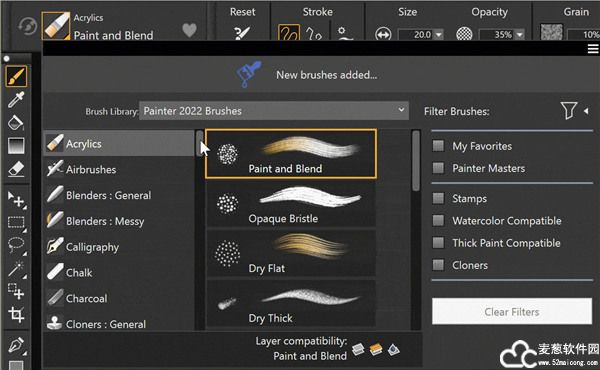
4、新的画笔大小选择器
选择画笔大小从未如此快速和直观。只需打开尺寸库并添加、重新排序、删除和更改尺寸预览以适应您的工作流程。
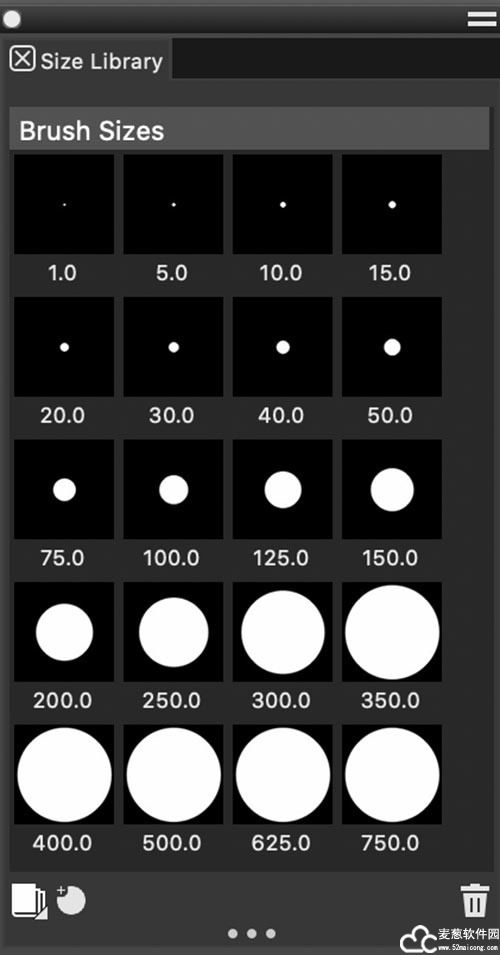
5、新的用户请求的增强功能
在查看了您宝贵的反馈后,我们进行了许多图层工作流程和其他增强功能,以提高您的工作效率。
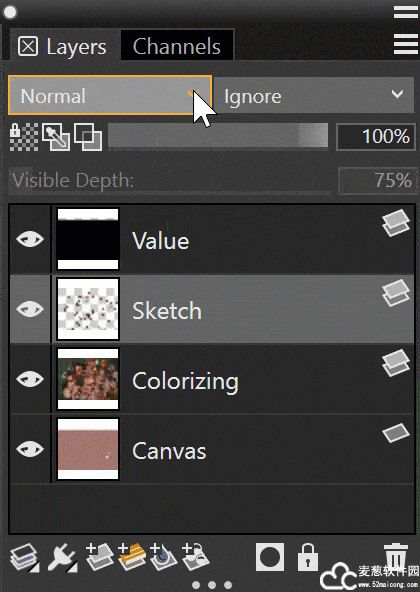
6、最快的版本!
在Corel Painter 2022中文版,运行笔刷加速器,享受新的和增强的覆盖方法笔刷的巨大 GPU、多核和 AVX2 速度提升,以及其他几个笔刷引擎的提升。

软件特色
一、自然而然地从传统转型為数位创作
提供写实的 Natural-Media和独特数位艺术笔刷,可动态回应画笛笔触与画布材质,绘画出炫丽且栩栩如生的笔触。最棒的是,您不必等待顏料变乾,就可以无拘无束地混合媒材,也无需担心耗材用尽,没有毒素亦不会造成凌乱!
二、无与伦比的照片艺术体验
让 Painter 直觉式工具引导您一步步将照片转换成绘图艺术作品。使用 SmartStroke自动绘製技术快速绘製照片;或是使用照片做為仿制来源,抓起画笔来手绘画布,Painter 就会神奇地运用笔刷来带出照片的色彩。不论您採用何种方法,都能產生令人惊艷的结果。
三、大量的笔刷和自订功能
运用这 900 多支笔刷尽情挥洒您的创作力!使用 Painter 珍贵的传统媒材来创作,并体验涂刷模版、动态斑纹、微粒笔刷和花纹画笔笔刷,以及其他多种专用的笔刷。為您的作品添加独特效果。还不只是这样!您还可以匯入其他艺术家的笔刷,并建立您专属的笔刷,即可营造特殊效果。
四、节省时间的效能
Corel Painter 2022中文版可随著您的笔刷笔触顺势起落,节省您宝贵的时间!Brush Accelerator公用程式会為您的系统评分,并自动套用最佳的 Painter 效能设定,让 GPU 和 CPU 确保 Painter 具备风驰电掣般的效能。这项功能的附加效益可建议您如何技术升级您的系统,更进一步地提升 Painter 的效能。
使用帮助
1、选择和修改笔刷
笔刷是由各式各样的预设绘图工具(称为笔刷变体)所组成。笔刷变体分成各种类别,例如「喷枪」、「画家油画」、「书法」、「向量笔」、「铅笔」及「仿真水彩」等。有些笔刷是按照实际媒材设计而成,所以您选取的工具都能产生逼真的效果。其他笔刷类别(例如创新的「微粒」笔刷)则没有对等的实际媒材让数位艺术家能够以前所未有的方式展现目我风格。
「笔刷选取器」可以让您选择笔刷材料库、从笔刷类别中选取笔刷,以及浏览其他笔刷套件来辅助您的创意笔刷组。也可让您以多种方式组织及显示笔刷。例如,您可以过滤笔刷,仅显示您需要的笔刷。您也可以显示或隐藏「笔刷选取器」部份,以配合您的工作流程。例如,您可以显示或隐藏「笔刷材料库选取器」,最近使用的笔刷笔刷套件促销等
「笔刷选取器」也可让您立即识别哪些笔刷变体与「预设」、「油墨」、「厚涂」和「水彩」图层相容。当您将游标暂留在笔刷变体上时,符合资格的图层相容性图示会出现在「笔刷选取器」底部的笔刷名称旁。按一下图层相容性图示,可让您寻找在此图层上绘图的所有笔刷变体。
2、过滤笔刷
笔刷过滤器可让您仅显示所需的笔刷,以进行目前的创作工作。例如,您可以套用「厚涂相容」过滤器,仅显示「厚涂」和「厚涂相容」的笔刷,并隐藏「笔刷选取器的所有其他笔刷。
Corel Painter 2022中文版提供多个笔刷过滤器:「我的最爱」、「Painter大师」、「印章」、「水彩相容」、「厚涂相容」,及「仿制笔」。若要微调选取的笔刷,您可以同时套用两个或更多个过滤器。例如,您可以仅显示最爱的「水彩相容」笔刷.
您可以清除一或多个过滤器来扩大您的笔刷选取区,也可以清除所有笔刷过滤器,以显示作用中笔刷材料库中的所有笔刷。
3、将笔刷标记为常用项目
将您喜爱的笔刷标示为常用项目,可让您透过出现在其名称旁的常用项目图示轻松找到它们。您可以在「笔刷选取器」列中按一下,以将选取的笔刷标示为常用项目。若要将多个笔刷标示为常用项目,使用「笔刷选取器」弹出式功能表或「笔刷选取器」面板会更快速。您可以随时从您的常用项目清单移除笔刷。
4、寻找笔刷
您可以快速搜寻目前所选取之笔刷材料库内容以寻找符合特定描述的笔刷。输入一个笔刷属性或一组笔刷属性即可执行搜寻。例如,输入
「铅笔仿真」搜寻字词会产生含所有「仿真铅笔」笔刷变体的清单。
配置要求
Windows 10*(64 位),具有最新更新
具有 SSSE3(或更高)的 Intel 或 AMD 64 位多核处理器
4 个物理内核/8 个逻辑内核或更高(推荐)
AVX2 指令集支持(推荐)
具有 OpenCL(1.2 或更高版本)兼容性的现代 GPU(推荐)
8 GB 内存
16 GB RAM 或更高(推荐)
3.0 GB 硬盘空间用于应用文件**
固态硬盘(推荐)
1280 x 800 @ 100%(或更高)屏幕分辨率
1920 x 1200 @ 150%(或更高)(推荐)
鼠标或兼容 Wintab 的平板电脑
要激活您的产品,您必须先连接到 Internet 并进行注册。


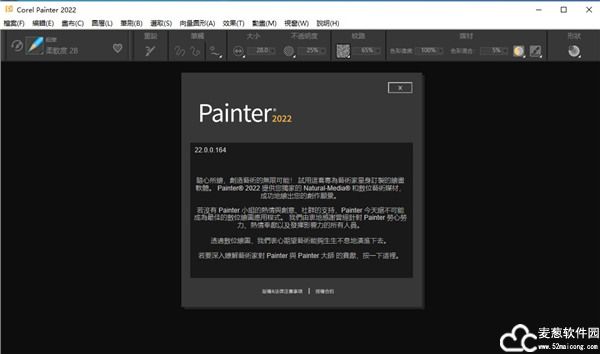
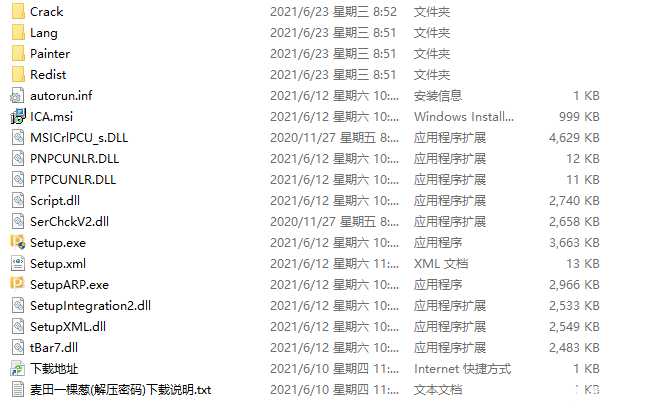
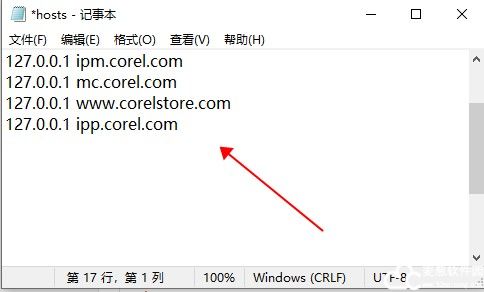
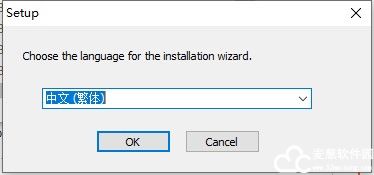
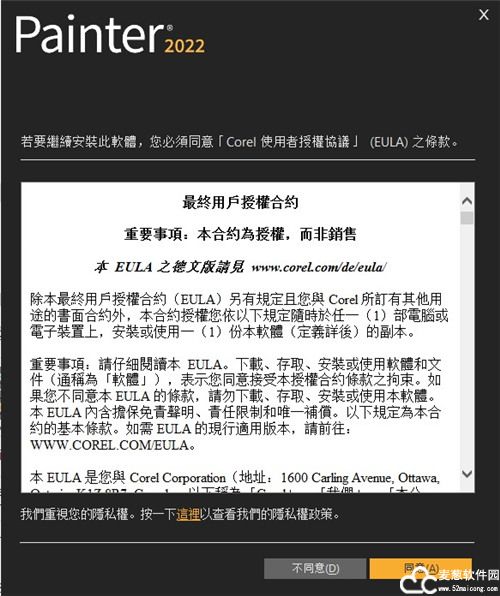
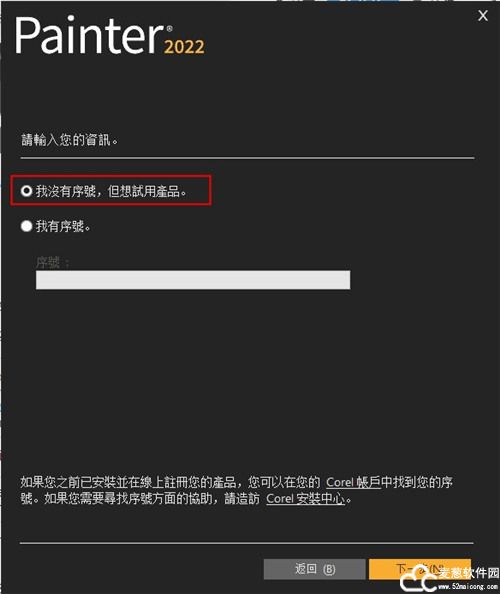
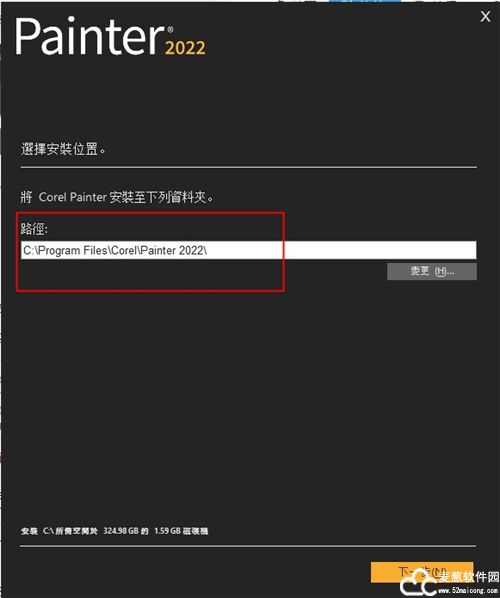
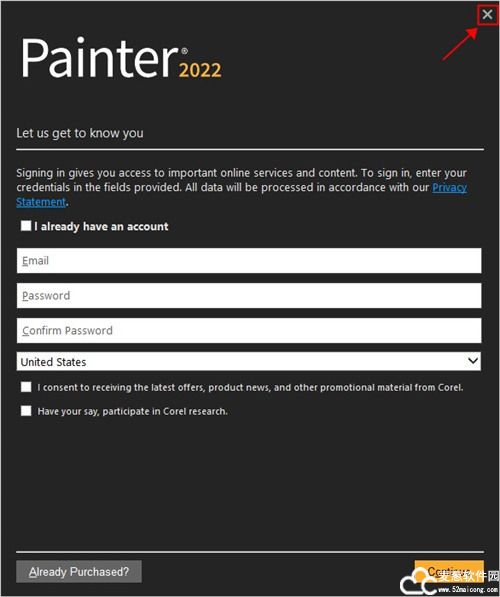
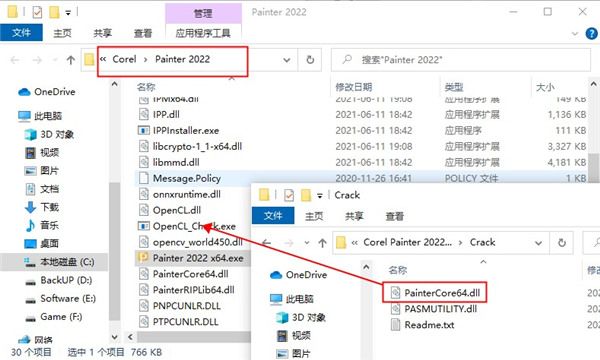
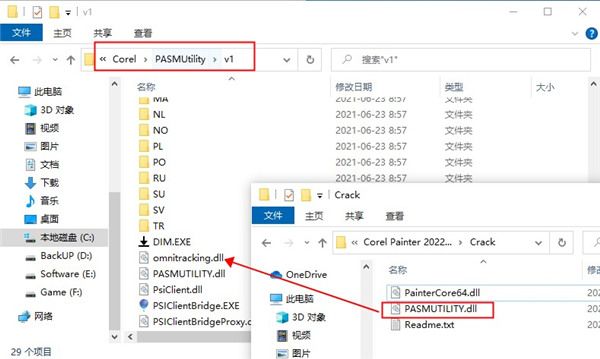
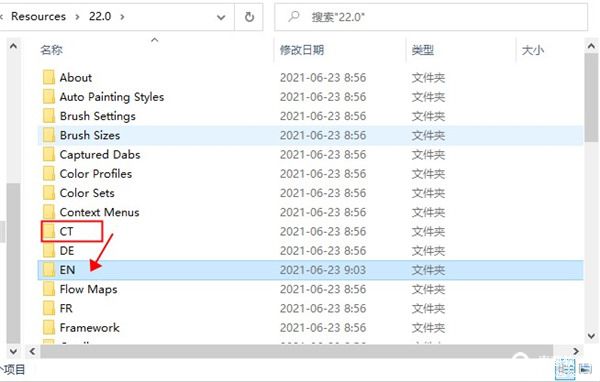
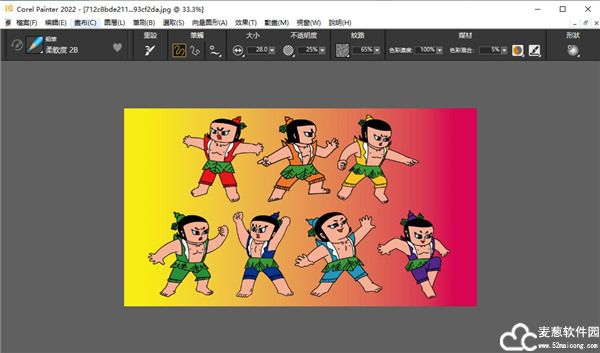
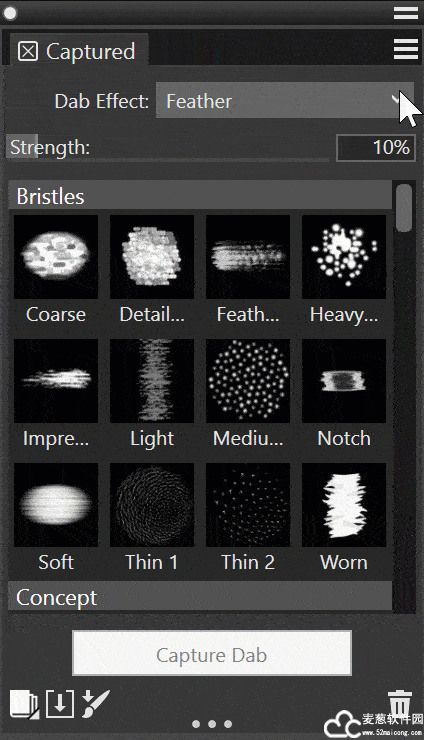

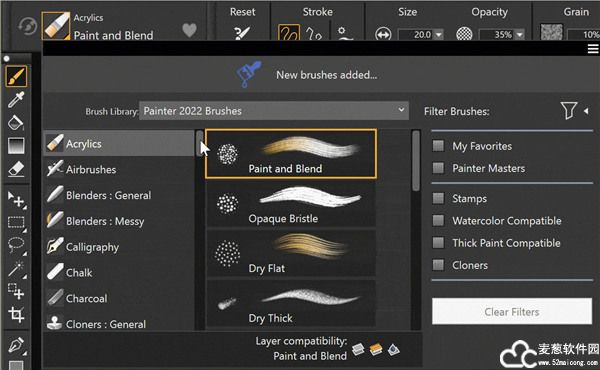
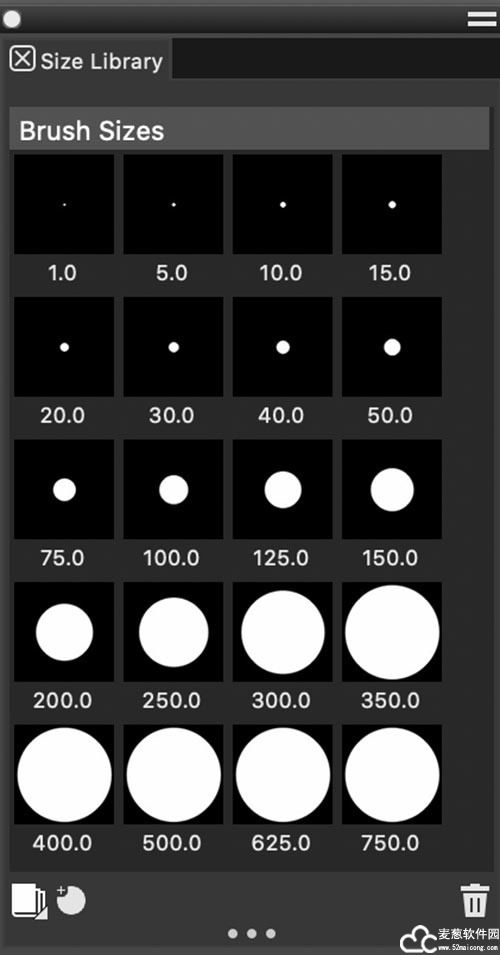
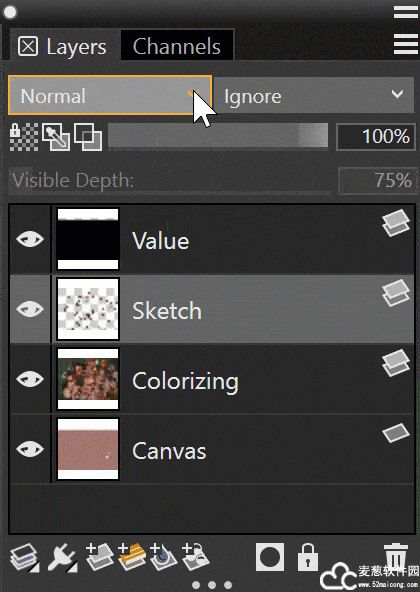


网友评论
共0条评论